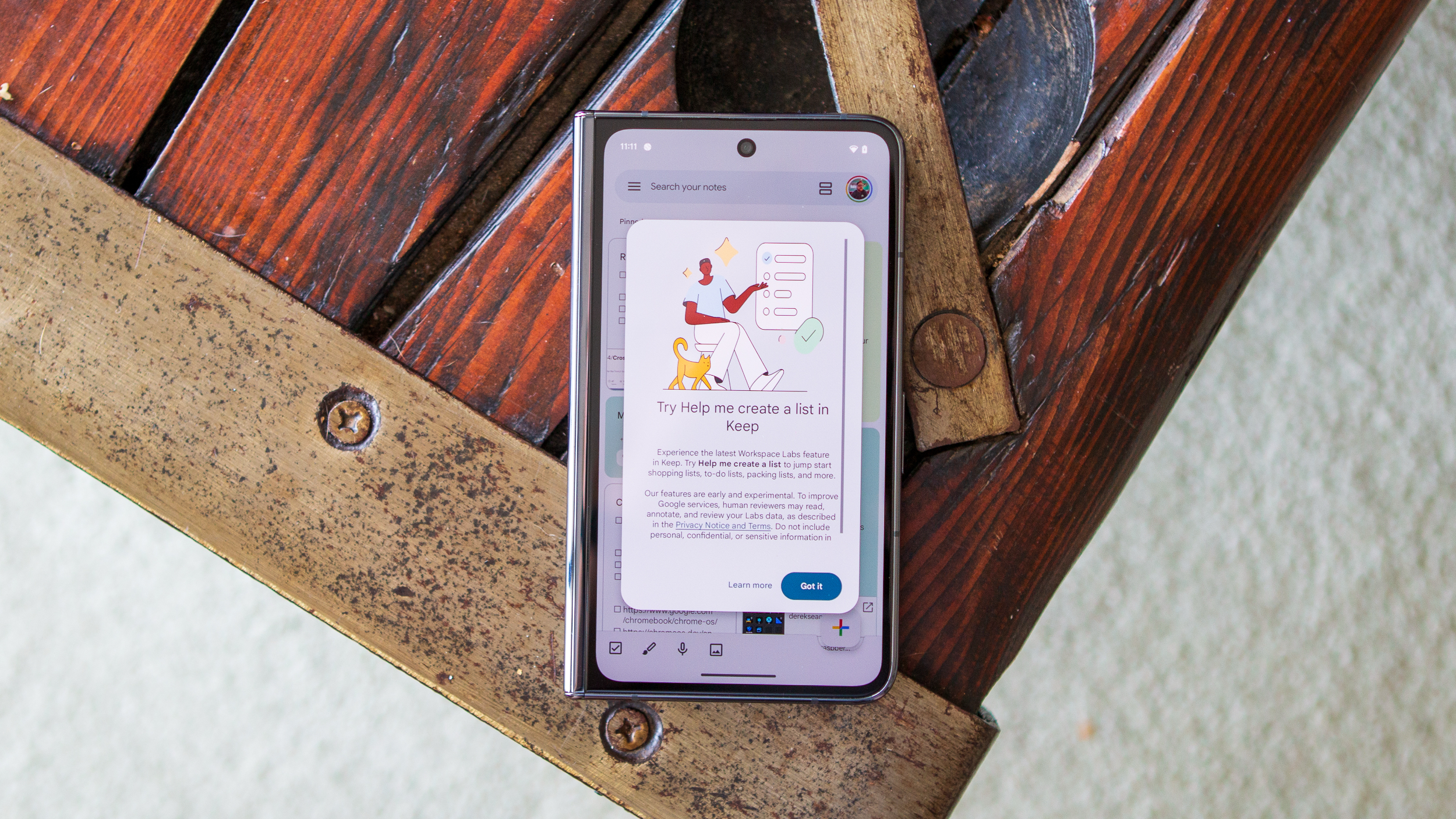
Как технически подкованный человек, который бывал в квартале больше раз, чем мой старый телефон Android, я нахожу интеграцию искусственного интеллекта Google в повседневные приложения по-настоящему увлекательной. Последнее обновление Google Keep, позволяющее «Помочь мне создать список», является еще одним свидетельством этого.
"Просто покупай индекс", говорили они. "Это надежно". Здесь мы обсуждаем, почему это не всегда так, и как жить с вечно красным портфелем.
Поверить в рынокИнтеграция службы искусственного интеллекта Google Gemini была постепенной, но постоянной, и теперь она доступна во все большем числе предложений Google. Недавнее усовершенствование позволяет пользователям использовать Google Keep для таких задач, как создание списков, сказав «Помогите мне составить список». Хотя это одно из самых простых приложений сервисов искусственного интеллекта, таких как Gemini, интеграция его с Keep немного расширяет ваши возможности.
Обновление искусственного интеллекта Keep доступно не всем
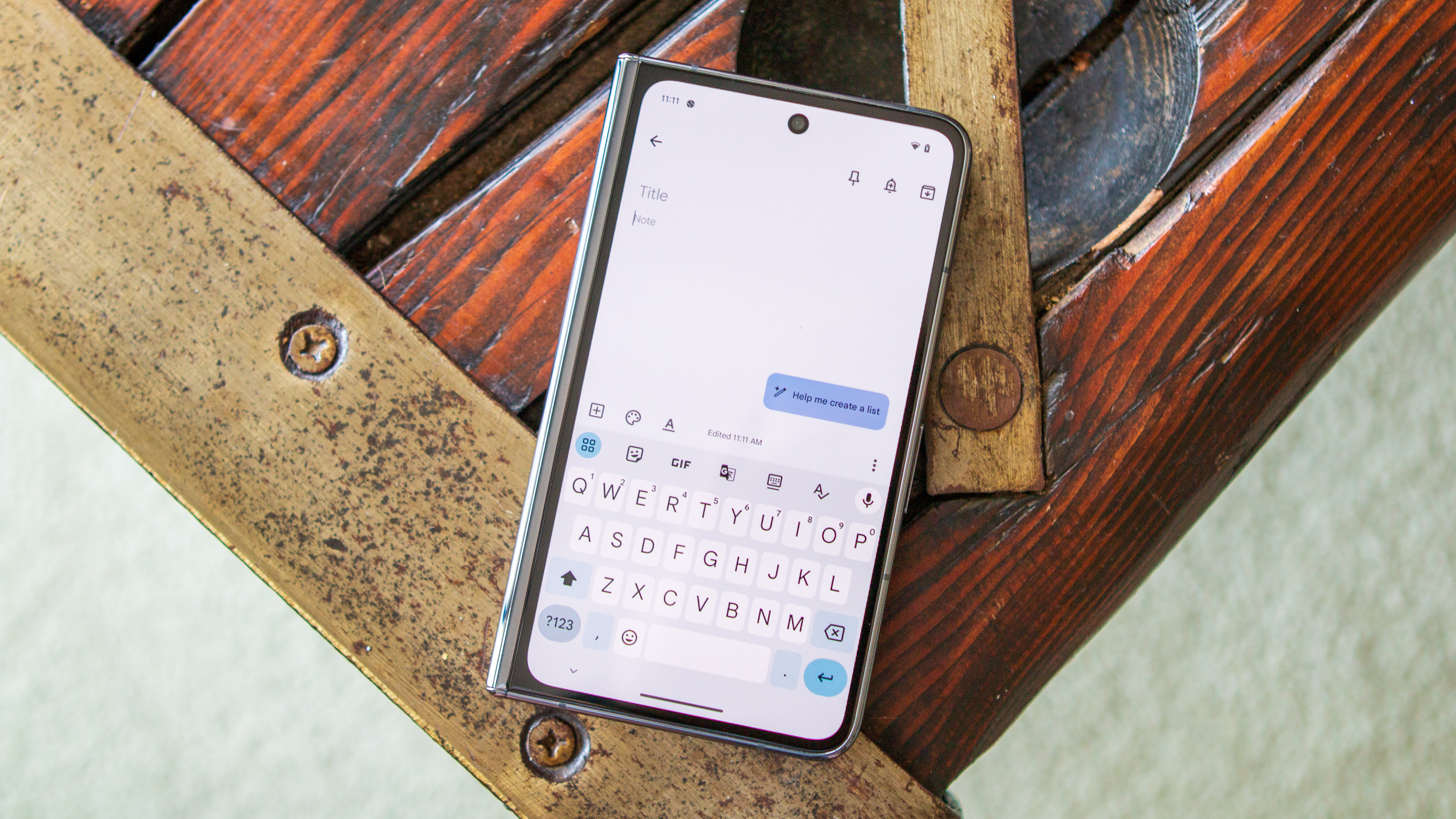
Поначалу функция «Помогите мне составить список» была доступна только лицам, зарегистрированным в Google Workspace Labs. Но теперь Google расширяет свою доступность, включив в нее даже тех, кто не зарегистрирован в Workspace Labs.
Чтобы использовать функцию Gemini в Keep для беспрепятственного создания списков, вам понадобится телефон Google Pixel. Если ваше устройство Android не является Google Pixel, вам потребуется либо подписка Google One AI Premium, либо участие в Google Workspace Labs, чтобы оно работало безупречно.
Как использовать Google Keep, чтобы «Помочь мне создать список»
1. Убедитесь, что у вас установлена последняя версия Google Keep.
2. Откройте приложение Google Keep.
3. При появлении запроса нажмите кнопку Понятно.
4. Нажмите кнопку +, чтобы создать новую заметку.
5. Нажмите кнопку «Помочь мне создать список».
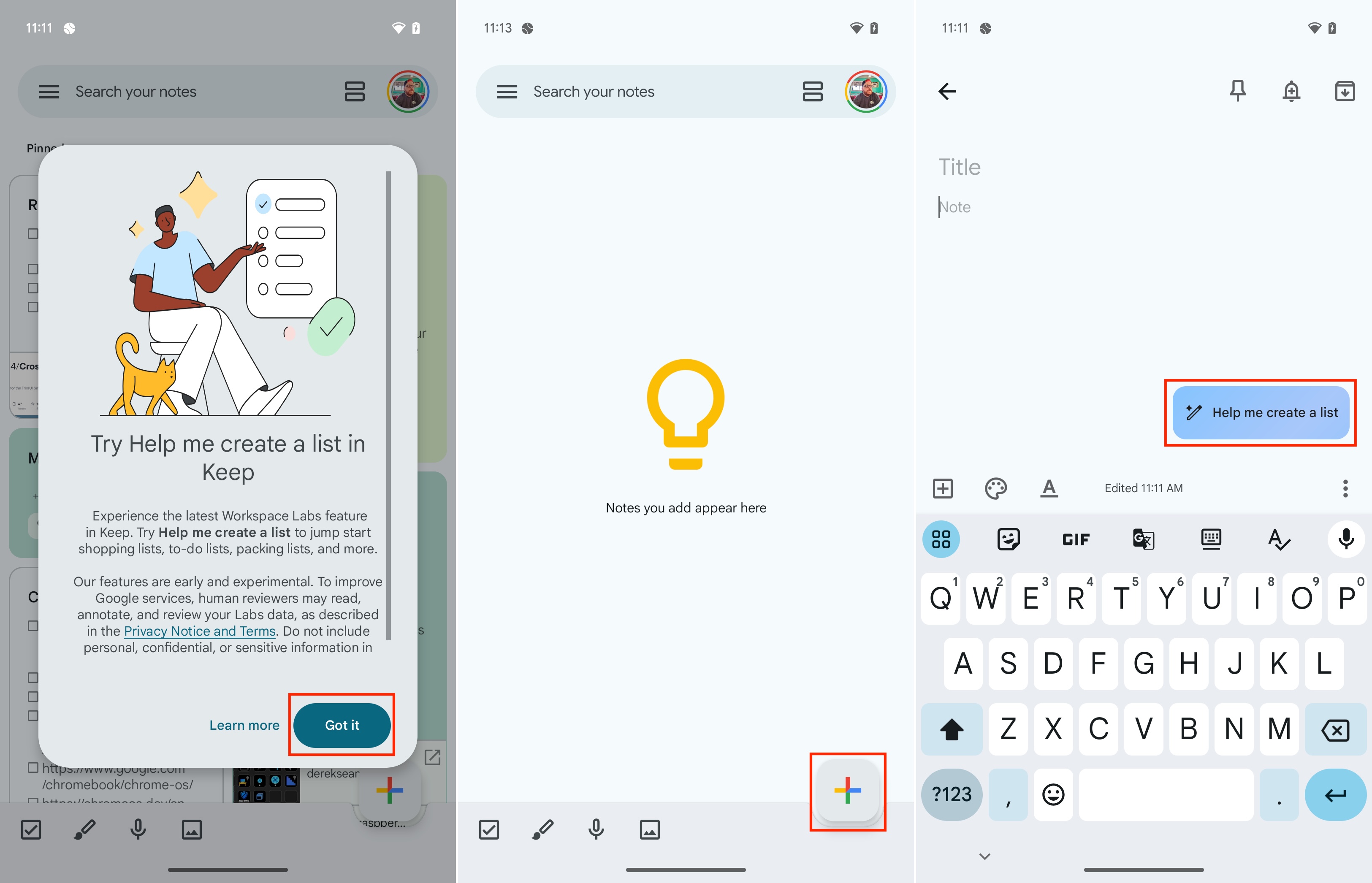
6. Введите приглашение с описанием списка, который вы хотите создать.
7. Через несколько секунд появится созданный список.
8. Если все выглядит хорошо, нажмите кнопку «Вставить».
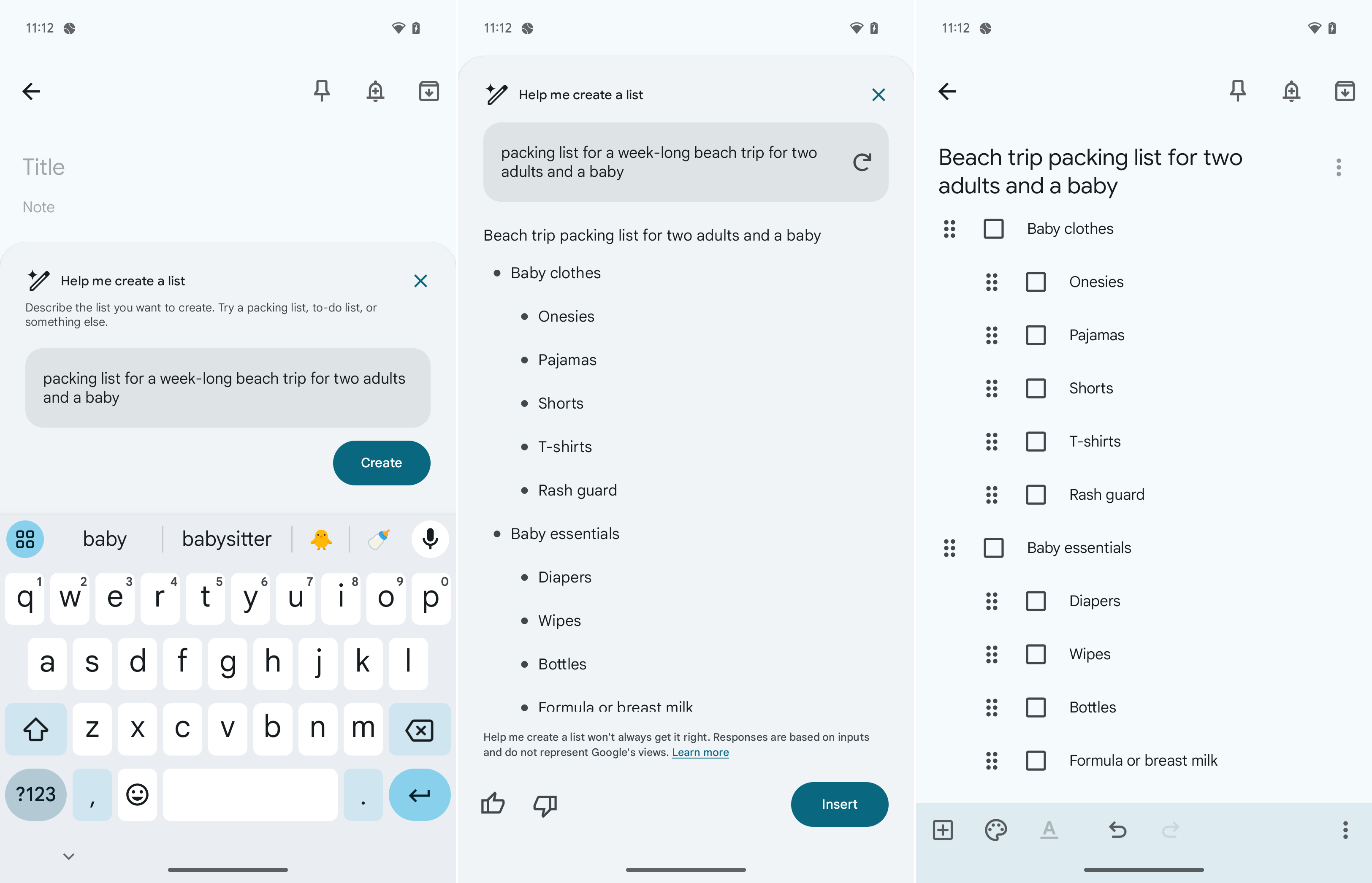
1. В окне предварительного просмотра вы не можете изменить список напрямую, но вы можете настроить подсказку перед добавлением его в Keep. Чтобы облегчить вашу рабочую нагрузку, Gemini позаботится о форматировании за вас, автоматически гарантируя, что списки хорошо организованы, и освобождая вас от необходимости форматировать их самостоятельно.
Близнецы проникают повсюду
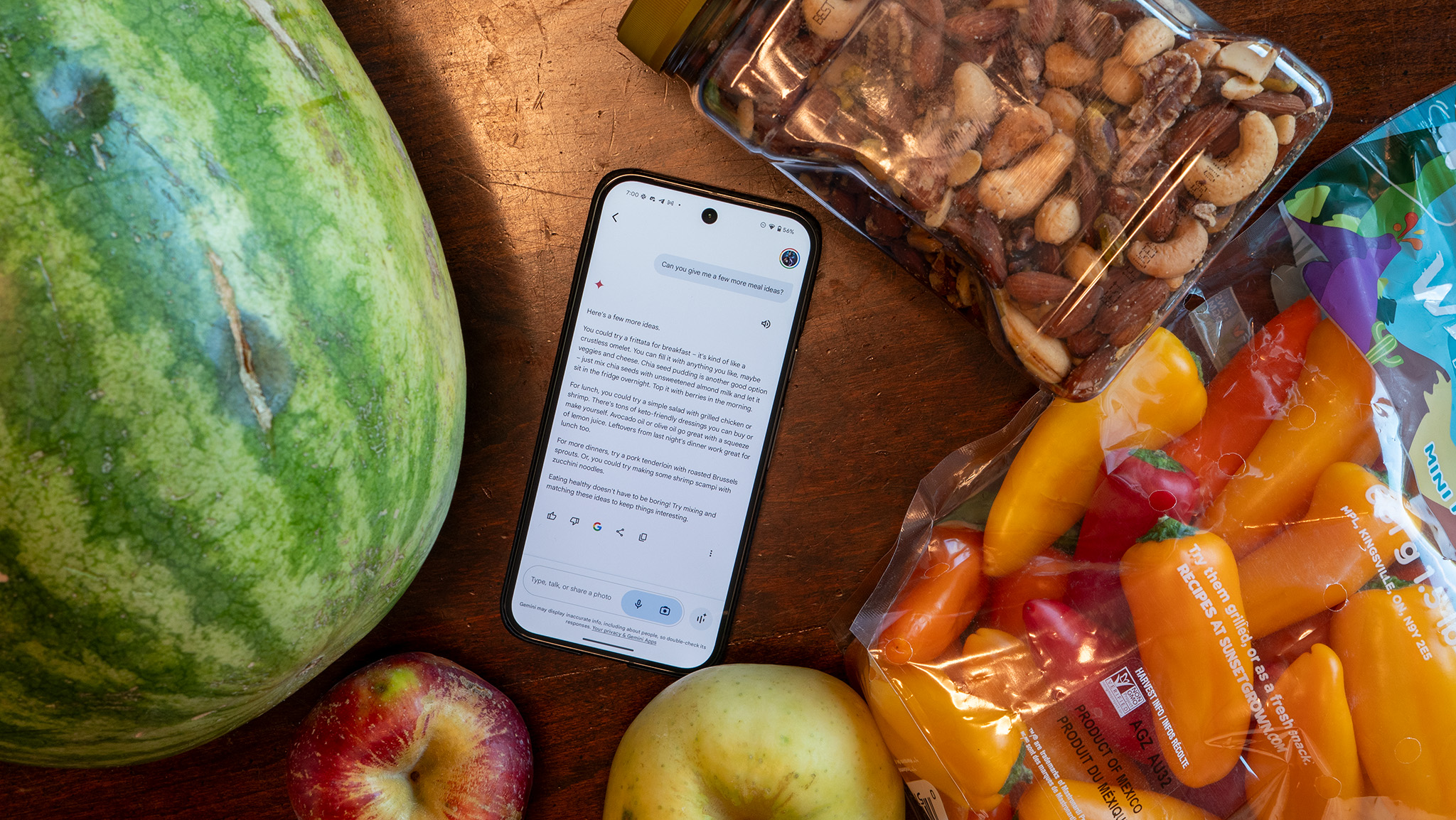
Хотя использование Gemini для создания списков может показаться простым, впечатляет тот факт, что Google включает ИИ во все большее число своих приложений. Это многообещающий знак, предполагающий потенциальное продолжение поддержки Google Keep, который столкнулся с опасениями по поводу полного прекращения его использования.
В настоящее время кажется, что дополнительные функции могут не вызывать насущной проблемы, но мы с оптимизмом смотрим на их добавление в Keep в будущем. Конечно, было бы удобнее для пользователей, если бы мы могли использовать Gemini для создания списка, а затем автоматически отправлять его в Keep, не требуя открытия приложения Keep.

Смотрите также
- Лучшие телефоны Android для студентов 2024 года
- 10 лучших чехлов, которые обязательно нужно иметь для вашего нового Samsung Galaxy S25 Ultra!
- Первые 13 вещей, которые нужно сделать с OnePlus 13
- Подойдет ли Samsung Galaxy S25 к чехлам Galaxy S24?
- Samsung HW-Q990D против LG S95TR: какой пакет звуковой панели Dolby Atmos лучше?
- 20 лучших рождественских ЛГБТ-фильмов всех времен
- 12 Скрытых Неовестернов, Которые Стоит Посмотреть Пока Они Не Исчезли!
- Кайли Дженнер встречает 2026 год в смелом золотом металлическом бикини, которое едва сдерживает её формы.
- Первые 11 вещей, которые нужно сделать с Samsung Galaxy Watch Ultra
- Объяснение всех функций искусственного интеллекта в Gmail
2024-08-30 18:53